Nếu bạn sao lưu dữ liệu thường xuyên hoặc vô tình xóa nhầm thì việc khôi phục tin nhắn Zalo đã xóa tương đối đơn giản.
Zalo là ứng dụng mạng xã hội phổ biến hiện nay không chỉ dùng để nhắn tin, gọi điện đơn giản mà còn cung cấp công việc nhanh chóng và hiệu quả.
Nếu bạn lỡ tay xóa mất một tin nhắn quan trọng và muốn khôi phục tin nhắn Zalo nhưng chưa biết phải làm sao? Đừng quá lo lắng, dưới đây là hướng dẫn chi tiết cách khôi phục tin nhắn Zalo trên điện thoại di động và máy tính.

Việc khôi phục tin nhắn Zalo đã xóa tương đối đơn giản.
Dù tin nhắn Zalo có bị xóa hay thu hồi, sao lưu hay không thì ngay cả khi đổi điện thoại bạn cũng có thể khôi phục lại chỉ bằng vài bước đơn giản trên các thiết bị iPhone, Android và máy tính.
Cách khôi phục tin nhắn Zalo đã xóa trên iPhone
Để khôi phục tin nhắn Zalo đã xóa sao lưu trên iPhone, bạn có thể sử dụng tính năng tích hợp Zalo và iCloud.
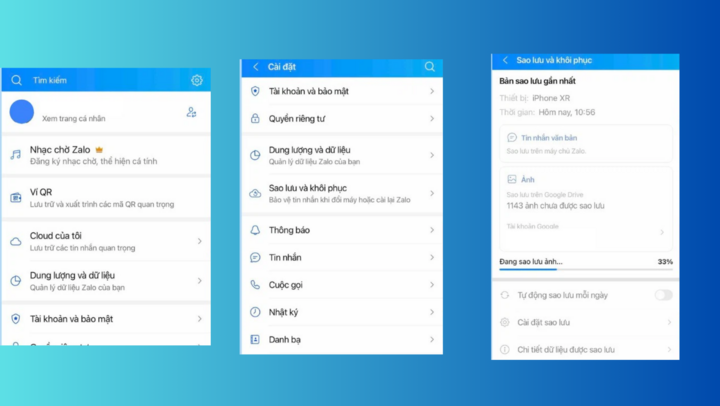
Bước 1: Vào trang cá nhân Zalo và chọn biểu tượng “Cài đặt”.
Bước 2: Chọn “Sao lưu và khôi phục”.
Bước 3: Chọn mục tin nhắn.
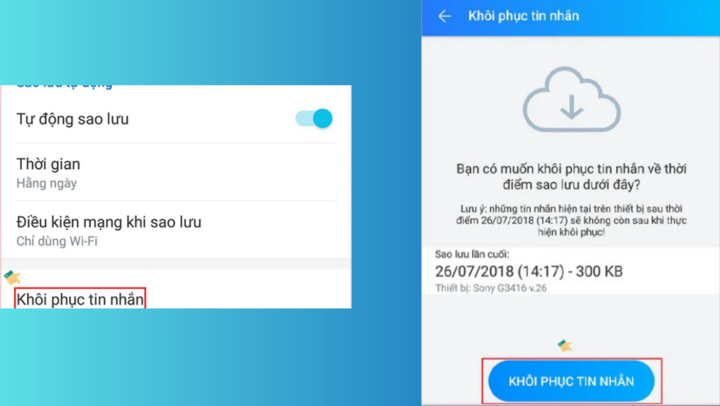
Bước 4: Chọn “Sao lưu và khôi phục”
Bước 5: Tiếp tục chọn “Sao lưu”. Bạn cũng có thể chọn “Sao lưu tự động” hoặc sao lưu theo khoảng thời gian tự điều chỉnh.
Bước 6: Chọn “Khôi phục tin nhắn”.
Bước 7: Tiếp tục và chọn “Khôi phục tin nhắn”.
Cách khôi phục tin nhắn Zalo trên Android
Cách khôi phục tin nhắn Zalo đã xóa trên Android cũng tương tự như trên iOS.
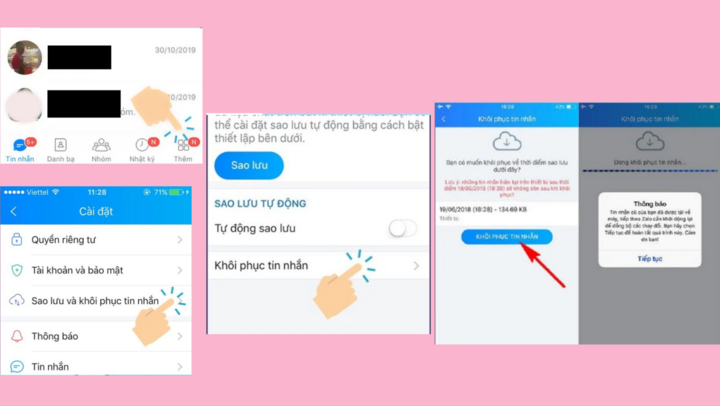
Bước 1: Khởi động Zalo, chọn Thêm và nhấn vào biểu tượng Cài đặt.
Bước 2: Chọn “Tin nhắn”, kéo xuống chọn “Sao lưu & Khôi phục”, tiếp tục chọn “Tiếp tục sao lưu”.
Bước 3: Tương tự như iOS, chọn “Automatic Backup” hoặc “Backup” tùy theo khoảng thời gian bạn muốn.
Bước 4: Chọn “Khôi phục tin nhắn”.
Bước 5: Sau khi chọn “Khôi phục tin nhắn”, hệ thống Zalo sẽ gửi thông báo hoàn tất khôi phục. Nhấn “Tiếp tục” để thoát khỏi giao diện tin nhắn. Kiểm tra xem tin nhắn đã được phục hồi chưa.
Cách Khôi phục tin nhắn Zalo trên PC, Laptop
Để khôi phục tin nhắn Zalo trên laptop, PC bạn làm như sau:
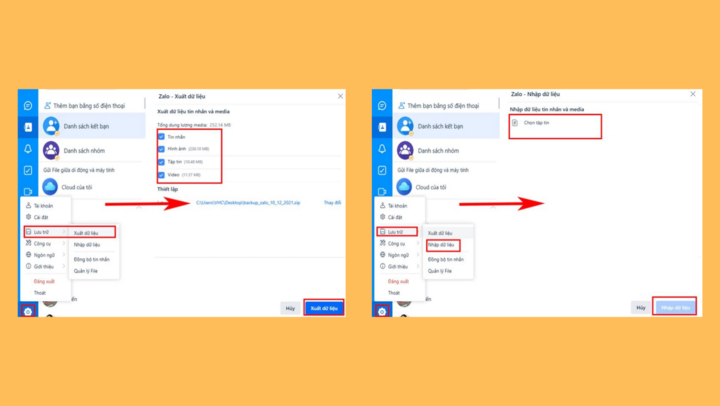
Bước 1: Vào ứng dụng Zalo, nhấn vào biểu tượng cài đặt rồi nhấn vào Sao lưu/Khôi phục. Tiếp tục chọn dữ liệu sao lưu.
Bước 2: Chọn “Cài đặt” > Chọn “Bộ nhớ” > “Xuất dữ liệu”.
Bước 3: Cửa sổ “Xuất dữ liệu” xuất hiện, nhấp vào mục “Tin nhắn, hình ảnh, video, tệp…” > Chọn vị trí lưu cài đặt > Chọn “Xuất dữ liệu”.
Bước 4: Đợi quá trình xuất dữ liệu hoàn tất và nhấn “Close”.
Bước 5: Các file dữ liệu được nén. Bạn có thể lưu vào My Cloud để có thể tải xuống khi cần. Bạn giải nén rồi kiểm tra các email đã được khôi phục.
Bước 6: Để khôi phục tin nhắn trên zalo bạn bấm vào “Cài đặt” > Chọn “Dữ liệu” > Chọn “Nhập dữ liệu”.
Bước 7: Chọn file đã lưu > Chọn “Nhập dữ liệu”.
Cách khôi phục tin nhắn đã xóa nhưng chưa sao lưu trên Zalo
Nếu tin nhắn bị xóa trong vòng 1 ngày, bạn cũng có thể khôi phục nó bằng cách thực hiện như sau:
Bước 1: Vào Zalo và chọn “Tin nhắn” trong phần “Cài đặt”.
Bước 2: Chọn “Sao lưu và khôi phục”.
Bước 3: Chọn “Sao lưu”.
Bước 4: Chọn “Khôi phục tin nhắn”.
Bước 5: Sau khi quá trình khôi phục hoàn tất, hãy chọn “Tiếp tục” và kiểm tra tin nhắn.
Cách khôi phục tin nhắn trên Zalo khi đổi điện thoại
Nếu bạn vừa đổi điện thoại và muốn khôi phục tin nhắn trên điện thoại cũ, hãy làm theo các bước tương tự:
Bước 1: Đăng nhập tài khoản Zalo của bạn.
Bước 2: Vào giao diện “Cài đặt”.
Bước 3: Chọn “Tin nhắn”. Tiếp tục chọn Sao lưu và khôi phục nâng cao.
Bước 4: Chọn “Khôi phục tin nhắn”.
Bước 5: Chọn phiên bản sao lưu cũ đã lưu trong tài khoản của bạn và chọn “Khôi phục tin nhắn” > Chọn “Tiếp tục” để khôi phục.
Cách dùng phần mềm lấy lại tin nhắn đã xóa trên Zalo
Ngoài những cách trên, bạn cũng có thể sử dụng phần mềm bên thứ ba để lấy lại tin nhắn đã xóa trên Zalo. Một số phần mềm bạn có thể sử dụng bao gồm PhoneRescue của iMobile, Tenorshare iPhone Data Recovery hoặc WonderShare Dr.Fone cho iOS.

Cách khôi phục tin nhắn đã khôi phục trên Zalo
Tin nhắn đã được rút lại nhưng bạn vẫn chưa đọc? Bạn có thể làm theo các bước sau để khôi phục:
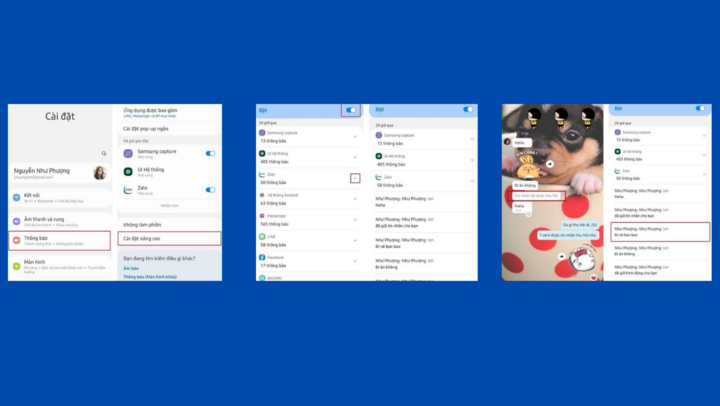
Bước 1: Vào “Cài đặt” > Chọn “Thông báo” > Tiếp tục chọn “Cài đặt nâng cao”.
Bước 2: Chọn “Bật nhật ký thông báo” > Chọn ứng dụng Zalo > Chọn mũi tên xuống.
Bước 3: Sau khi hoàn thành các bước trên sẽ hiển thị thông báo Đã hủy.
Những điều cần lưu ý khi khôi phục tin nhắn Zalo
Có một số điểm quan trọng mà bạn cần lưu ý khi cố gắng khôi phục tin nhắn đã xóa trên Zalo PC và điện thoại di động.
– Thời gian là điều cốt yếu: Hãy nhớ rằng trong một số trường hợp, việc khôi phục tin nhắn phải được thực hiện nhanh chóng. Thông thường trong vòng khoảng 5 giây sau khi tin nhắn được xóa. Sau đó, việc phục hồi theo thời gian thực có thể trở nên khó khăn.
– Sao lưu thường xuyên: Để giữ an toàn cho dữ liệu quan trọng của bạn, hãy sao lưu tin nhắn và các tập tin liên quan trên ứng dụng Zalo thường xuyên. Điều này giúp bạn dễ dàng khôi phục tin nhắn của mình khi cần thiết.
– Sử dụng tính năng sao lưu và đồng bộ: Tận dụng tính năng sao lưu và đồng bộ trên ứng dụng Zalo. Điều này giúp bạn truy cập tin nhắn từ nhiều thiết bị khác nhau. Nó còn giúp dữ liệu của bạn được an toàn khi cần khôi phục tin nhắn Zalo trên PC và điện thoại di động.
– Lưu trữ an toàn: Khi sao lưu dữ liệu, hãy lưu trữ an toàn. Đặc biệt, nó phải được bảo mật vào thiết bị một cách cẩn thận. Bạn có thể sử dụng các dịch vụ lưu trữ đám mây mà chỉ bạn mới có quyền truy cập.
– Liên hệ Hỗ trợ: Nếu gặp khó khăn trong việc khôi phục tin nhắn Zalo. Vui lòng liên hệ bộ phận hỗ trợ Zalo để được trợ giúp và hướng dẫn cụ thể.
Các bước trên hướng dẫn bạn cách khôi phục tin nhắn Zalo đã xóa trên điện thoại di động và thiết bị máy tính. Hy vọng những thông tin trong bài viết này có thể giúp bạn khôi phục tin nhắn Zalo thành công mà vẫn bảo vệ được những dữ liệu quan trọng của mình.
